Videomöten i Zoom


Videomöten i Zoom
Data och IT | Kommunikation | 43 minuter
Motsvarar ½ dag lärarledd utbildning
Beskrivning
Lär dig allt om videomöten i Zoom med vår utbildning online. Bli en proffs på att använda videokommunikation.
Med mötestjänsten Zoom kommer du snabbt igång med videomöten. Utan krångliga förberedelser kan du möta dina kollegor, även när ni är geografiskt utspridda. Den här utbildningen visar hur du startar, schemalägger och bjuder in till videomöten med Zoom. Du får även se hur du delar din skärm, använder en virtuell whiteboard och spelar in möten.
Zoom finns till alla vanliga plattformar på dator, mobil och surfplatta.
Vänligen observera att Diploma Group inte tillhandahåller programvaran. Du behöver ha Zoom installerat på din enhet.
Relevanta nyckelord: Virtuella rum, Säkerhet, Funktioner för deltagare, Insamlingsfunktioner, Skärmdelning, Chattrum, Användarvänlighet, Anpassningsmöjligheter
Uppdaterad/Granskad: 2023-12-01
Innehåll
- Förberedelser
- Starta ett möte och bjud in deltagare
- Under mötets gång
- Schemalägg ett möte
Delmoment
0. Introduktion till kursen Videomöten i Zoom
Utbildare Anders Jensen presenterar kursens innehåll och upplägg samt förklarar syftet med Zoom och videomöten. Under extramaterial finner du en lathund för visningslägen i Zoom.
Längd: 2 minuter (Utbildningens totala längd: 43 minuter)1. Förberedelser: Vad behöver du ha?
I delmomentet går Anders igenom förberedelser.
Utbildare: Anders Jensen
Längd: 3 minuter (Utbildningens totala längd: 43 minuter)
2. Förberedelser: Skapa ett konto på zoom.us
I delmomentet visar Anders hur du skapar ett konto.
Utbildare: Anders Jensen
Längd: 2 minuter (Utbildningens totala längd: 43 minuter)
3. Förberedelser: Ladda hem Zoom-appen
I delmomentet visar Anders hur du laddar ner Zoom-appen.
Utbildare: Anders Jensen
Längd: 2 minuter (Utbildningens totala längd: 43 minuter)
4. Förberedelser: Kort om det personliga mötesrummetProva!
I delmomentet berör Anders det personliga mötesrummet.
Utbildare: Anders Jensen
Längd: 1 minut (Utbildningens totala längd: 43 minuter)
5. Starta ett möte och bjud in deltagare: Snabbstarta ett möte
I delmomentet visar Anders hur du snabbstartar ett möte.
Utbildare: Anders Jensen
Längd: 2 minuter (Utbildningens totala längd: 43 minuter)
6. Starta ett möte och bjud in deltagare: Testa att ljudet fungerar
I delmomentet visar Anders hur du testar att ljudet fungerar.
Utbildare: Anders Jensen
Längd: 2 minuter (Utbildningens totala längd: 43 minuter)
7. Starta ett möte och bjud in deltagare: Bjud in mötesdeltagare
I delmomentet visar Anders hur du bjuder in mötesdeltagare.
Utbildare: Anders Jensen
Längd: 2 minuter (Utbildningens totala längd: 43 minuter)
8. Starta ett möte och bjud in deltagare: Från den inbjudnas perspektiv
I delmomentet visar Anders Zoom från den inbjudna personens perspektiv.
Utbildare: Anders Jensen
Längd: 3 minuter (Utbildningens totala längd: 43 minuter)
9. Under mötets gång: Gränssnitt och knappar
I delmomentet berör Anders gränssnitt och knappar.
Utbildare: Anders Jensen
Längd: 4 minuter (Utbildningens totala längd: 43 minuter)
10. Under mötets gång - Säkerhetsinställningar under mötet
Via security-knappen kan du styra vad som ska var tillåtet för mötets deltagare.
Utbildare: Anders Jensen
Längd: 2 minuter (Utbildningens totala längd: 43 minuter)
11. Under mötets gång - Deltagarlistan
Via knappen Participants kan du se vilka deltagare som är med på mötet. Är du mötesledare har du lite extra makt över de övriga deltagarna.
Utbildare: Anders Jensen
Längd: 2 minuter (Utbildningens totala längd: 43 minuter)
12. Under mötets gång - Chatt-funktionen
I chatten kan du i normalfallet skicka publika och privata meddelanden. Du kan också ha möjligheten att dela en fil, beroende på vilka säkerhetsinställningar som gäller.
Utbildare: Anders Jensen
Längd: 1 minut (Utbildningens totala längd: 43 minuter)
13. Under mötets gång - Dela din skärm
Dela hela din skärm eller ett enskilt program när du vill visa övriga deltagare någonting.
Utbildare: Anders Jensen
Längd: 4 minuter (Utbildningens totala längd: 43 minuter)
14. Under mötets gång - Spela in ett möte
Spela in mötet för att dela till de som inte kunde närvara eller för att påminna dig själv.
Utbildare: Anders Jensen
Längd: 1 minut (Utbildningens totala längd: 43 minuter)
15. Under mötets gång - Reaktioner och handuppräckning
Använd knappen Reaktioner när du vill kommunicera med symboler och emojis. Det är också här du hittar handuppräckning.
Utbildare: Anders Jensen
Längd: 2 minuter (Utbildningens totala längd: 43 minuter)
16. Inställningar för schemalagda möten
Välj rätt inställningar när du schemalägger framtida möten från Zoom-appen.
Utbildare: Anders Jensen
Längd: 4 minuter (Utbildningens totala längd: 43 minuter)
17. Schemalägg ett möte - Exempel i Google Calendar
Så här kan det se ut när Zoom har kopplats till Google Calendar.
Utbildare: Anders Jensen
Längd: 2 minuter (Utbildningens totala längd: 43 minuter)
18. Schemalägg ett möte - Extra mötesinställningar
Placera deltagarna i ett väntrum eller låt dem ansluta direkt.
Utbildare: Anders Jensen
Längd: 1 minut (Utbildningens totala längd: 43 minuter)
19. Avslutning - Hitta rätt inställningar
Vissa inställningar finns i appen, andra på webben. Så här hittar du rätt.
Utbildare: Anders Jensen
Längd: 1 minut (Utbildningens totala längd: 43 minuter)
Kursmaterial
För att komma åt kursmaterialet till denna utbildning måste du vara inloggad och ha tillgång till utbildningen.
Anteckningar
För att kunna spara dina anteckningar till denna utbildning måste du först köpa den samt vara inloggad.
Utbildningsbolag

Moderskeppet - Kreativa kurser
Moderskeppet riktar sig till kreatörer med utbildningar inom kommunikation, fotografering, bildbehandling, ljud-, video- och musikproduktion, design och layout, webb samt kreativa verktyg.
Utbildare

Anders Jensen - Specialiserad på Photoshop
Anders Jensen är en av Moderskeppets mest erfarna och uppskattade lärare, som förklarar hur och varför saker egentligen fungerar som de gör. I grunden är Anders civilingenjör samt certifierad lärare och instruktör av Adobe.
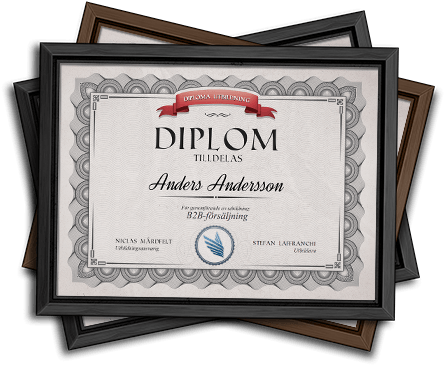
Utbildningen ger diplom som visar att du har kunskaperna.

Spara tid
Streamad utbildning går fortare att genomföra än traditionell utbildning. Vi tillgängliggör samma utbildning och kunskapsinnehåll på knappt en tredjedel av tiden.
Effektivitetsvinsten uppstår då vi inte behöver ta hänsyn till lunch, restider, gruppdiskussioner och pauser. Den totala undervisningstiden är dock alltid densamma.
1 h – Motsvarar en halvdagsutbildning
2 h – Motsvarar en heldagsutbildning
4 h – Motsvarar en 2-dagarsutbildning
6 h – Motsvarar en 3-dagarsutbildning
Notera att vi anger speltid utan paus eller repetition. Glöm inte att planera in tid för utbildningens eventuella workshops och tid för att svara på utbildningens kunskapstester vilka ligger till grund för diplomering.
Tillbaka till utbildningen
Tillagd i varukorgen
Utbildningen Videomöten i Zoom har lagts till i varukorgen.
Tillbaka till utbildningen Fortsätt till betalningBra jobbat!
Du har fullföljt utbildningen Videomöten i Zoom och kan nu erhålla ditt diplom.
Tillbaka till utbildningen Erhåll ditt diplomVisningsfilmen är slut
För att starta utbildingen Videomöten i Zoom måste du först köpa den.
Tillbaka till utbildningenResultat
För att rätta examineringsfrågorna och diplomeras i utbildingen Videomöten i Zoom måste du först köpa den.
Tillbaka till utbildningenTill inloggningen
För att kunna examinera utbildningen och erhålla diplom behöver du logga in.
Logga in
